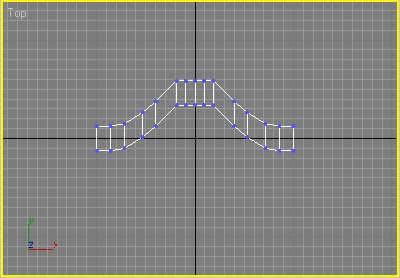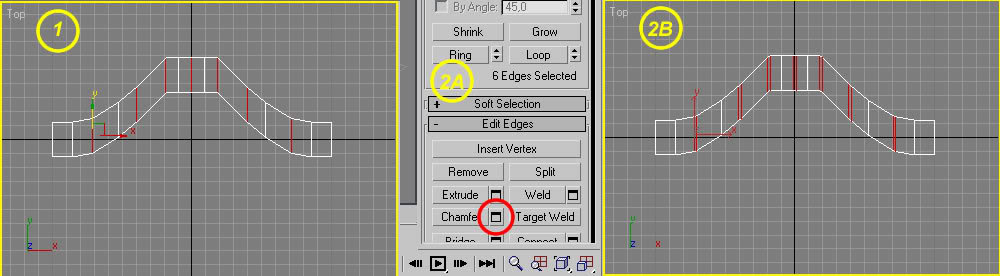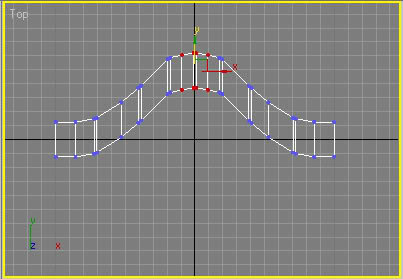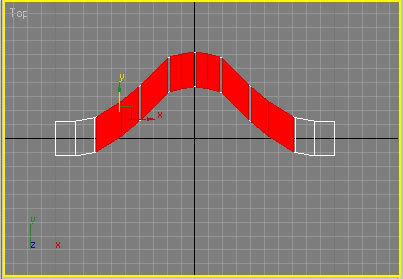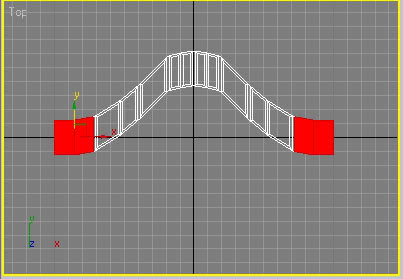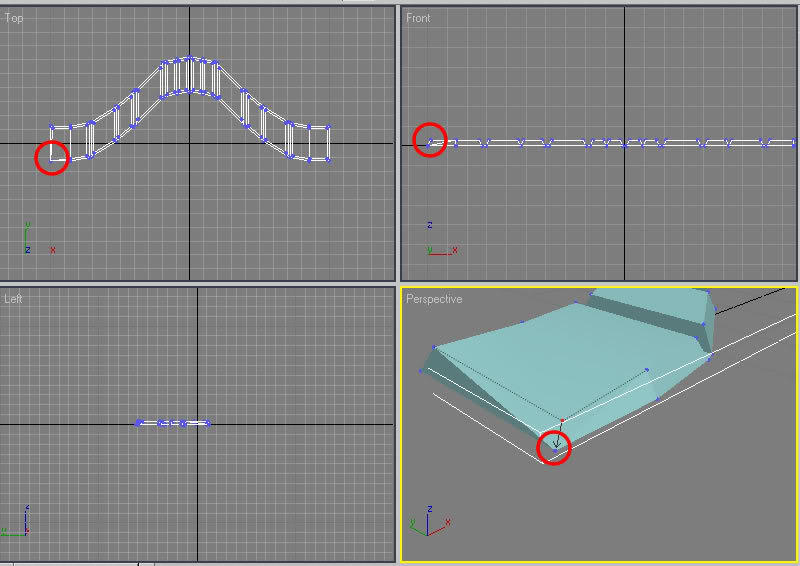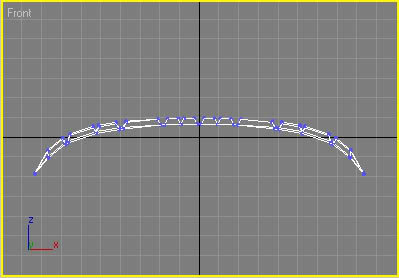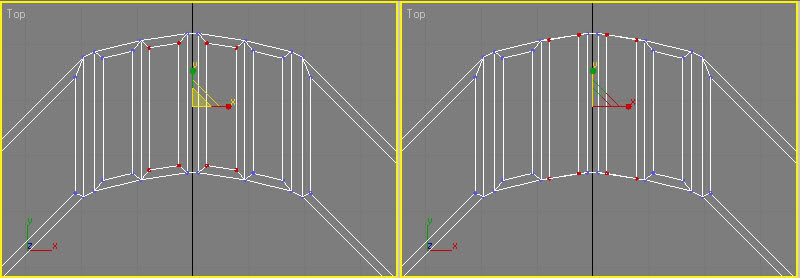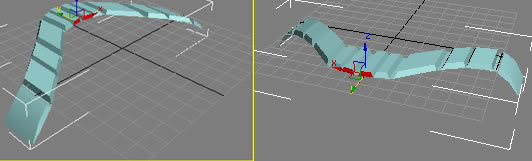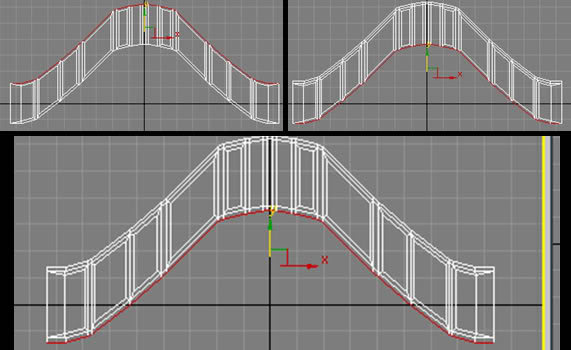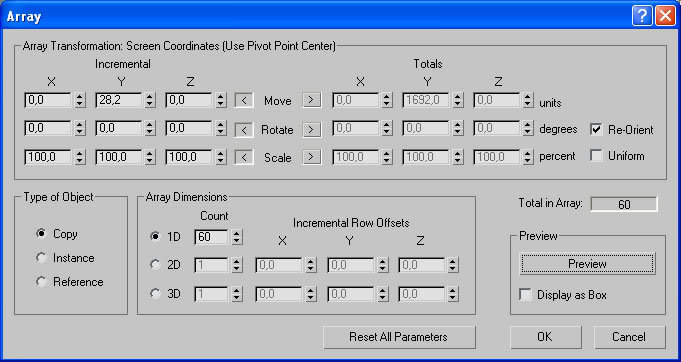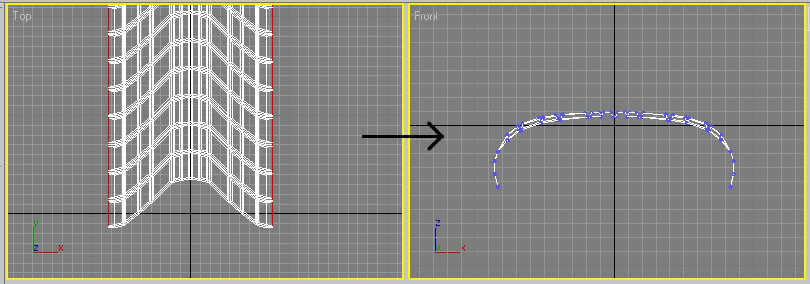Cursos e Bibliotecas Ver Mais
Galeria 3D1 Ver Mais

Fernando Cunha
Porto-Portugal - PR

Erlon
João Pessoa - PB

Juliano Kloss
Blumenau - SC - SC

Ricardo 3D
Brasil - BA

Jomar Machado
Rio de Janeiro - RJ
Portfólios Ver Mais

Yamato_Rikyu
RS - RS

wallace
Rio de janeiro

kainkiller
sao paulo - SP

Bremer
Recife - PE
Tutoriais - Modelagem
Modelando um pneu!!!
Este é o melhor tutorial que eu já vi de modelagem de pneus, originalmente escrito por Daniel Bucks ( www.danielbuck.net ) ao qual enviei um e-mail pedindo para poder traduzir e compartilhar com vocês. Ele por sinal muito
Este é o melhor tutorial que eu já vi de modelagem de pneus, originalmente escrito por Daniel Bucks ( www.danielbuck.net ) ao qual enviei um e-mail pedindo para poder traduzir e compartilhar com vocês. Ele por sinal muito
3º Passo: Em Standart Primitives clique em Plane.
4º Passo: Desenhe na viewport Top um retangulo (tanto faz o tamanho por enquanto) e configure-o da seguinte forma:
Lenght: 25
Width: 200
Lenght Segs: 1
Width Segs: 14
x: 0 - y: 0 - z: 0
OBS: O número pode variar de modelo para modelo.
5º Passo: Clique com o botão direito do mouse, e no quad, clique em Convert to: > Convert to Editable Poly.
6º Passo: Mova os vértices para que fique como a figura mostrada abaixo.
4º Passo: Desenhe na viewport Top um retangulo (tanto faz o tamanho por enquanto) e configure-o da seguinte forma:
Lenght: 25
Width: 200
Lenght Segs: 1
Width Segs: 14
x: 0 - y: 0 - z: 0
OBS: O número pode variar de modelo para modelo.
5º Passo: Clique com o botão direito do mouse, e no quad, clique em Convert to: > Convert to Editable Poly.
6º Passo: Mova os vértices para que fique como a figura mostrada abaixo.
3º Passo: Em Standart Primitives clique em Plane.
4º Passo: Desenhe na viewport Top um retangulo (tanto faz o tamanho por enquanto) e configure-o da seguinte forma:
Lenght: 25
Width: 200
Lenght Segs: 1
Width Segs: 14
x: 0 - y: 0 - z: 0
OBS: O número pode variar de modelo para modelo.
5º Passo: Clique com o botão direito do mouse, e no quad, clique em Convert to: > Convert to Editable Poly.
6º Passo: Mova os vértices para que fique como a figura mostrada abaixo.
4º Passo: Desenhe na viewport Top um retangulo (tanto faz o tamanho por enquanto) e configure-o da seguinte forma:
Lenght: 25
Width: 200
Lenght Segs: 1
Width Segs: 14
x: 0 - y: 0 - z: 0
OBS: O número pode variar de modelo para modelo.
5º Passo: Clique com o botão direito do mouse, e no quad, clique em Convert to: > Convert to Editable Poly.
6º Passo: Mova os vértices para que fique como a figura mostrada abaixo.
7º Passo: Selecione a subdivisão Edges (pressionando 2 do teclado ACIMA da letra W), selecione as edges mostradas na imagem abaixo (1) e como clique no botão do lado de Edges, como mostrado na imagem 2A, na janela que se abre, em Chamfer Amount deixe com o valor 1,0 e clique em OK, provavelmente ficará como mostrado na imagem 2B.
8º Passo: Clique na subdivisão Vertex (pressionando a tecla 1 ACIMA do Q) e mova os vértices necessários para que fiquem como mostrado abaixo.
9º Passo: Clique na subdivisão Poly (pressionando a tecla 4 ACIMA do R) e selecione os polys como mostrado na figura abaixo, e em Edit Polygons, clique no quadradinho do lado de Bevel, na janela em Bevel Type selecione By Polygon em Height digite 3,0 e em Outline Amount -1,5, feito isso pressione OK.
10º Passo: Selecione os polys mostrados abaixo e clique no quadradinho do lado de Bevel novamente, mas agora em Bevel Type selecione Group, Height e Outline Amount provavelmente deverão estar com os valores usados anteriormente, então clique em OK.
11º Passo: Clique na subdivisão Vertex (tecla 1 ACIMA do Q), selecione o vertex mostrado abaixo, depois clique no botão Target Weld e clique de novo sobre o mesmo vertex e arraste-o mouse até o vertex um pouco abaixo e clique sobre ele, faça o mesmo até que todos os vértices das pontas estejam soldados então pressione de novo o botão direito em qualquer lugar para cancelar o Target Weld ou clique no botão novamente.
12º Passo: Usando a propriedade Soft Selecion e as ferramentas Scale e Move, movimente na viewport Front os vértices até que fique algo semelhante a imagem abaixo.
13º Passo: Selecione os vértices (viewport Top) mostrados do lado esquerdo da imagem abaixo e usando a ferramenta Scale movimente-os para que fique como o mostrado do lado direito.
14º Passo: Clique na subdivisão Poly (pressionando a tecla 4 ACIMA do R) e seleciona as faces mostradas abaixo e apague-as.
15º Passo: Clique na subdivisão Border (pressionando a tecla 3 ACIMA do E) e na viewport Top clique em alguma borda para seleciona-la, depois Clique na subdivisão Edges (pressionando a tecla 2 ACIMA do W) e tire a seleção das edges mostradas abaixo (lado esquerdo da imagem). Feito isso selecione a ferramenta Move e pressione SHIFT no teclado, então no eixo Y clique e arraste um pouquinho para cima, solte o SHIFT e selecione da mesma maneira as edges mostradas na imagem abaixo (lado direito da imagem) e pressione a tecla SHIFT e clique e arraste um pouquinho para baixo até que fique como mostrado na parte de baixo da imagem.
16º Passo: Desabilite qualquer subdivisão selecionada, e clique no menu Tools > Array, e em array, configure como mostrado abaixo e clique em OK (Pode ser necessário pequenos ajustes no valor de Y).
17º Passo: Nas propriedades, clique no quadradinho do lado do botão Attach e clique em no botão All, depois em Attach. Depois na subdivisão Vertex (pressionando 1 ACIMA do Q) pressione CTRL + A e do lado do botão Weld, clique no quadradinho e em Weld Threshold digite 1,1 (pode variar um pouco dependendo do modelo) e clique em OK, depois clique na subdivisão Border e clique para selecionar as bordas, se caso no centro mostrar edges selecionadas, volte em Vertex e dê um outro weld, até que fique apenas com as bordas externas selecionadas.
18º Passo: Na subdivisão Edges, tire a seleção das edges tanto do inicio como do final como mostrado abaixo no lado esquerdo (da mesma maneira deverá ficar no inicio) e usando o SHIFT e clicar e arrastar, crie e depois arrume como mostrado abaixo no lado direito.
18º Passo: Na subdivisão Edges, tire a seleção das edges tanto do inicio como do final como mostrado abaixo no lado esquerdo (da mesma maneira deverá ficar no inicio) e usando o SHIFT e clicar e arrastar, crie e depois arrume como mostrado abaixo no lado direito.
19º Passo: Aplique o modificar Bend, em angle digite -371 (pode variar), direction 90 e Bend Axis Y, depois clique com o botão direito em cima do objeto e no quad, clique em Convert To > Convert to Editable Poly.
Seu pneu deverá estar mais ou menos como o mostrado abaixo:
Seu pneu deverá estar mais ou menos como o mostrado abaixo:
Faça o login para poder comentar
RogerDigital
Comentou em 09/03/2008 22:24
Ver comentário
EvilWata
Comentou em 28/02/2008 07:57
Ver comentário
LUG22
Comentou em 27/02/2008 01:04
Ver comentário
EvilWata
Comentou em 25/02/2008 17:53
Ver comentário
Caio Santana
Comentou em 23/02/2008 21:39
Ver comentário
RogerDigital
Comentou em 22/02/2008 18:01
Ver comentário
EvilWata
Comentou em 22/02/2008 15:15
Ver comentário
RogerDigital
Comentou em 22/02/2008 13:26
Ver comentário
EvilWata
Comentou em 21/02/2008 22:07
Ver comentário
TiTo
Comentou em 21/02/2008 20:03
Ver comentário
VOCÊ TAMBÉM PODE SE INTERESSAR POR:
Usuários conectados
Total de mensagens publicadas pelos membros da comunidade: 711048.
Total de membros registrados: 138518
Últimos membros registrados: Mvyeira , luciano pr, Davis123, diabecode, aldiriank1, nexagenkopen, GoldenRevivePlus, TroviranKapselnPreis.
Usuário(s) on-line na última hora: 1337, sendo 10 membro(s) e 1327 visitante(s).
Membro(s) on-line na última hora: Eduardo Ramos, Alessandro.Marcos, Celso Borttoloto, JMDesign, Duda, Roberto Movanni, AlexTerra, Sergio1987, Gabriel.C, Robson lau.
Legenda: Administrador, Especial, Moderador, Parceiro .